「迷子ゼロ」の社内ファイル設計|探す時間を半減する情報の地図の作り方
「あのファイル、どこにあったっけ?」
この言葉をあなたは、今まで何度口にしたでしょうか?
大塚商会の調査によると、ビジネスパーソンは年間で約150時間をファイルや書類の探し物に費やしているという結果が出ています。
もし、この時間を半分にできたら、どうでしょうか?
- 顧客対応に時間を使える。
- 新しい企画を立ち上げられる。
- スキルアップの勉強時間が確保できる。
この記事では、明日から使えるファイル管理の設計手法をお伝えします。難しい理論ではなく、すぐ実践できる簡単なルールです。
1. あるあるシーンと改善事例
ファイル探しに膨大な時間をかける要因は、いったいどこにあるのでしょうか?
多くの企業で見られる、3つのあるあるシーンを見ていきましょう。
シーン1:個人PC上にしか存在しないファイル
営業のAさんが急に休んだ。取引先から「見積書を修正してほしい」と連絡が入ったが、ファイルは田中さんのPCにしか保存されていない。クラウドにもあるはずだが、どこに保存したか分からない...
その結果…
- 業務が完全にストップ
- 取引先に「担当者が不在なので」と謝罪
- チーム全員で30分かけて探すが見つからず
シーン2:「最終版」が複数ある
提案書のフォルダを開くと、以下のようなファイルが…
提案書_最終.docx
提案書_最終2.docx
提案書_最終_確定版.docx
提案書_最終_0925.docx
提案書_最終版_修正.docx
どれが本当の最終版か分からず、古いファイルで作業。やり直しに2時間も費やす羽目に。
その結果…
- 手戻りによる時間のロス
- 取引先への誤送信リスク
- チーム内の混乱とストレス
シーン3:ファイルの保存場所がわからない
営業部のBさんが、取引先から「以前締結した契約書のコピーが欲しい」と連絡を受けた。急いで探し始めるが、「総務部フォルダ」にも「2024年度フォルダ」にも「A社フォルダ」にも見当たらず、取引先を待たせることに。
その結果…
- 探す時間が膨大
- 重複保存でストレージを圧迫
- 結局、同じファイルを作り直してしまう
💡実際にうまくいった企業の事例
では、ファイル管理の改善は、本当に効果があるのでしょうか?
以下は、実際に成果を出した企業の事例です。
事例:株式会社BPORTUS|1件5分以上かかっていた書類登録を大幅削減
株式会社BPORTUSでは、受発注書類の電子保存に際し、「書類種類」「発行・受領」「取引先」の3階層でフォルダ分類を行い、ファイル名を手作業でリネームする必要がありました。
1件の書類登録に5分以上かかり、ファイル名の不統一で関連書類を見つけられないケースも頻発していました。クラウドベースの文書管理システム「OPTiM 電子帳簿保存」を導入し、従来の煩雑なフォルダ階層と命名ルールを抜本的に見直しました。新システムではAIが書類内容を自動解析・分類し、6ステップの運用フローが4ステップに簡素化され、作業効率が格段に向上しました。
2. 組織・体制で選ぶ3つのフォルダ構造
まずは、ファイルを格納するためのフォルダ構造から見直しましょう。
フォルダ構造は、組織の働き方によって最適なパターンが異なります。ここでは代表的な3つのパターンを紹介しますので、自社の業務スタイルに合ったものを選んでください。
パターン1:部門別管理(縦割り組織に最適)
部門名を第1階層に配置し、各部門が独立してファイルを管理する構造です。総務は総務、営業は営業と、部門ごとに明確に分かれているため、誰がどこを見ればいいか迷うことがありません。
🏢 向いている組織・体制
中小〜中堅規模(従業員300名程度まで)で、部門間でのファイル共有が少なく、各部門が独立して業務を完結できる体制に最適です。
例えば、総務部は契約書管理、営業部は提案書作成と、それぞれの領域が明確に分かれている組織に有効です。
✅ メリット
シンプルで理解しやすいのが最大の利点です。
権限管理も部門単位で設定できるため、「総務部フォルダは総務部だけが編集可能」といった制御が簡単に行えます。また、小規模な組織でも導入のハードルが低く、すぐに運用を開始できます。
❌ デメリット
部門を横断するプロジェクト体制には不向きです。
複数部門が関わる案件の場合、どの部門フォルダに保存すべきか迷いが生じます。また、同じファイルを複数部門で重複保存してしまい、ストレージを無駄に消費する傾向があります。
構造例:
/総務部/
├─ 01_契約書/
│ └─ 2024年度/
│ ├─ A社/
│ └─ B社/
├─ 02_稟議書/
│ └─ 2024年度/
├─ 00_一時保存/
└─ 99_アーカイブ/
/営業部/
├─ 01_提案書/
│ ├─ 業界別/
│ └─ テンプレート/
├─ 02_ノウハウ/
│ ├─ 商談テクニック/
│ └─ 事例集/
├─ 00_一時保存/
└─ 99_アーカイブ/
パターン2:プロジェクト型管理(複数部門協働に最適)
プロジェクト名を第1階層に配置し、関連する全ての情報を1つのフォルダに集約する構造です。
設計、契約、議事録など、プロジェクトに必要なあらゆる情報が一箇所にまとまるため、情報の散逸を防げます。
🏢 向いている組織・体制
製造業の製品開発体制、システム開発のアジャイルチーム、建設業の現場体制など、期限付きのプロジェクトが多く、複数部門が横断的に協働して成果物を作り上げる組織に最適です。
例えば、新商品開発であれば、開発・営業・製造が連携しながら進めるため、プロジェクト単位での管理が効率的です。
✅ メリット
プロジェクトに関連する情報が一箇所にまとまるため、進捗確認や情報共有がスムーズです。また、プロジェクト完了後にフォルダごとアーカイブすれば、過去案件の参照も容易になります。
❌ デメリット
プロジェクト完了後、蓄積されたノウハウを他のプロジェクトで活用する際に工夫が必要です。また、複数プロジェクトに跨がるファイル(例:全社共通の契約書テンプレート)の扱いに悩むことがあります。
構造例:
/2024新商品開発PJ/
├─ 01_設計/
│ ├─ 仕様書/
│ └─ 図面/
├─ 02_契約/
│ └─ 取引先契約書/
├─ 03_ノウハウ/
│ ├─ 技術検討/
│ └─ 課題と解決策/
├─ 04_議事録/
├─ 00_一時保存/
└─ 99_アーカイブ/
パターン3:クライアント別管理(顧客別取引に最適)
顧客名を第1階層に配置し、顧客ごとに契約書・請求書・提案履歴などを集約する構造です。
特定の顧客に関する情報を探す際、その顧客のフォルダを開けば全てが揃っているため、情報へのアクセスが非常にスムーズです。
🏢 向いている組織・体制
不動産業の顧客担当制、法律事務所のパートナー制、会計事務所の顧問先管理体制、コンサルティング会社のアカウント制など、顧客ごとに担当者を配置し、長期的な取引関係を築く組織体制に最適です。
例えば、法律事務所であれば、顧客Aの担当弁護士が過去の案件履歴を全て1つのフォルダで管理できます。
✅ メリット
顧客情報が一箇所に集約されるため、担当者の引き継ぎが非常に楽になります。「A社フォルダ」をそのまま後任者に渡せば、過去のやり取りや契約内容が全て共有できます。また、顧客別の取引履歴を時系列で追いやすいのも利点です。
❌ デメリット
顧客数が多い場合、第1階層が膨大になり、目的のフォルダを見つけにくくなります。また、横断的な分析(例:全顧客の契約書を比較して共通条項を見つける)がしにくい構造です。
構造例:
/A社/
├─ 01_契約書/
│ └─ 2024年度/
├─ 02_請求書/
│ └─ 2024年度/
├─ 03_提案履歴/
│ └─ 2024年度/
├─ 04_議事録/
├─ 00_一時保存/
└─ 99_アーカイブ/
🔧 共通する3つの設計ルール
ここまで3つのフォルダ構造パターンを紹介しましたが、どのパターンを選んでも守るべき共通ルールがあります。
これらのルールを守ることで、フォルダ構造が複雑になりすぎず、誰でも迷わずファイルにアクセスできるようになります。
ルール①:階層は3〜4階層まで
階層が深すぎると、目的のファイルに辿り着くまでに何度もクリックが必要になり、時間がかかります。
逆に浅すぎると、1つのフォルダに大量のファイルが混在し、検索が困難になります。3〜4階層は、この両方のバランスを取った最適な深さです
❌ 悪い例:(契約書に辿り着くまで8回もクリックが必要)
/営業部/
└─ 取引先管理/
└─ 業種別/
└─ 製造業/
└─ A社/
└─ 契約関連/
└─ 2024年度/
└─ 20241021_契約書_A社_業務委託.pdf✅ 良い例:(必要最小限のクリック回数)
/営業部/
└─ 01_契約書/
└─ 2024年度/
└─ A社/
└─ 20241021_契約書_A社_業務委託.pdfルール②:必ず作る3つの特殊フォルダ
どのフォルダ構造パターンを選んでも、以下の3つの特殊フォルダはすべての第1階層に配置してください。
📂 00_一時保存/
作業中や未整理のファイルを一時的に保存する場所です。
「このファイル、どこに分類すべきか分からない」という場合は、まずここに保存します。ただし、1週間以上放置しないよう、毎週金曜日に整理する習慣をつけましょう。
📂 99_アーカイブ/
完了したプロジェクトや、参照頻度が低くなったファイルを保管する場所です。
年度単位やプロジェクト単位でまとめてアーカイブします。現在進行中のファイルと混在させないことで、フォルダ内がすっきりします。
📂 _テンプレート/
社内で使う雛形(契約書テンプレート、提案書フォーマットなど)を保管する場所です。
最新版のみを保管し、古いバージョンは削除またはアーカイブします
ルール③:番号プレフィックスで並び順を制御
パソコンは、フォルダ名を先頭から比較して並べ替えます。
そのため、フォルダ名の先頭に番号を付けることで、表示順を自由にコントロールできます。番号の付け方には2つのパターンがあります。
✅パターン①:1刻みで番号を付ける
シンプルで分かりやすく、フォルダ数が少ない場合や構成が固まっている場合に最適です。
/営業部/
├─ 00_一時保存/
├─ 01_提案書/
├─ 02_契約書/
├─ 03_実績資料/
├─ 04_テンプレート/
└─ 99_アーカイブ/✅パターン②:10刻みで番号を付ける
後からフォルダを追加しやすいのが特徴です。
例えば、「提案書」と「契約書」の間に「見積書」を追加したくなった場合、「15_見積書」として間に挿入できます。パターン①だと、間に挿入する場合は後続のフォルダの番号を振り直す必要があります。
/営業部/
├─ 00_一時保存/
├─ 10_提案書/
├─ 20_契約書/
├─ 30_実績資料/
├─ 40_テンプレート/
└─ 99_アーカイブ/番号は重要度順または業務フロー順に並べると使いやすくなります。例えば、営業部であれば「提案→契約→実績」という業務の流れに沿って番号を振ると、自然な順序でフォルダが並びます。
3. ファイル名で迷わない命名規則
フォルダ構造が定まったら、格納するファイルの命名規則を決めましょう。
命名規則で重要なのは、パソコンがファイルを正しく並べ替えできることです。
人間にとっては自然な順番でも、パソコンは文字として認識するため、意図しない順番に並んでしまうことがあります。 また、ファイルは更新されるたびに履歴が増えていくため、バージョン管理の視点も欠かせません。日付やバージョン番号を使うことで、「どれが最新か」が一目瞭然になります。
以下のルールを守ることで、ファイルが正しく並び、履歴も追いやすくなります。
📝推奨する3つの命名ルール
ここからは、実際に運用する際の推奨ルールを3つ紹介します。
これらのルールを守ることで、ファイルが自動的に時系列で並び、バージョンの新旧が一目瞭然になります。結果として、「このファイル、いつの?」「どれが最新?」という確認作業が不要になり、作業効率が大幅に向上します。
ルール①:日付は必ずYYYYMMDD形式
パソコンは、ファイル名の先頭から順番に比較して並べ替えます。
YYYYMMDD形式(世界標準規格ISO8601)なら、年→月→日の順で比較されるため、自動的に日付の古い順→新しい順に正しく並びます。
❌ 悪い例:(ファイルが時系列順に並んでいない)
01-10-2024_契約書.pdf(10月1日)
15-09-2024_契約書.pdf(9月15日)
21-10-2024_契約書.pdf(10月21日)✅ 良い例:(ファイルが時系列順に並んでいる)
20241001_契約書.pdf
20241015_契約書.pdf
20241021_契約書.pdfルール②:バージョン番号は2桁以上
バージョン番号を「v1, v2, v10」のように1桁で管理すると、パソコンは先頭から比較するため「v1, v10, v2...」という順番に並んでしまいます。必ず「v01, v02, v10」のように2桁以上のゼロ埋めにしましょう。
❌ 悪い例:(v10が2番目に来てしまう)
提案書_v1.docx
提案書_v10.docx
提案書_v2.docx✅ 良い例:(正しく並ぶ)
提案書_v01.docx
提案書_v02.docx
提案書_v10.docxルール③:文字数は30文字以内に抑える
ファイル名が長すぎると、フォルダ内で省略表示されたり、メール添付時に途切れたりします。必要な情報だけを残し、30文字以内を目安にしましょう。
❌ 悪い例:(ファイル名が長く途切れる)
2024年10月21日_取引先A社との業務委託契約書_最終確定版_部長承認済み.pdf✅ 良い例:(ファイル名全体が表示される)
20241021_契約書_A社_業務委託.pdf🚫 絶対NGな3つの禁止ルール
禁止①:「最終」「最新」「確定版」は使わない
「最終版」と名付けても、その後さらに修正が発生すると「新たな最終版」が生まれる悪循環になります。日付またはバージョン番号で管理しましょう。
❌ 悪い例:(どれが最新か分からない)
提案書_最終.docx
提案書_最終2.docx
提案書_最終_修正版.docx✅ 良い例:(日付・バージョンで明確)
提案書_20241021.docx(日付で管理)
提案書_v01.docx(バージョン番号で管理)禁止②:スペース(空白)は使わない。
スペース(空白)を使うと、URLに変換された際に "%20"になり見づらくなるうえ、一部のシステムでエラーになる場合があります。アンダースコア(_)またはハイフン(-)を使いましょう。
❌ 悪い例:(URL変換時に見づらくなる)
契約書 最終版 2024.pdf
↓(URLに変換すると)
契約書%20最終版%202024.pdf✅ 良い例:(URL変換後も読みやすい)
契約書_最終版_2024.pdf(アンダースコアを使う)
契約書-最終版-2024.pdf(ハイフンを使う)禁止③:使用禁止文字は使わない
これらの文字はWindows/Macのシステムで特別な意味を持つため、ファイル名に使うとエラーが発生します。例えば" : "はドライブ名に、"/ "はフォルダの区切りに使われるため、ファイル名には使用できません。
❌ 悪い例:(エラーで保存できない)
見積書<A社>.pdf(< > は使えない)
契約書:2024年.pdf(: は使えない)✅ 良い例:(正常に保存できる)
見積書_A社.pdf
契約書_2024年.pdf4. AI活用でさらに進化するファイル管理
近年、AIによるファイル管理支援ツールが次々と登場しています。
「自然言語でファイル検索」「ファイル内容の自動要約」「関連ファイルの提案」など、これまで人間が時間をかけて行っていた作業を、AIが瞬時に代替できるようになってきました。
ここでは、AIで代替可能な作業を3つ紹介します。
🤖 AIで代替可能な作業
①自然言語でファイルを探せる
従来のファイル検索は、正確なファイル名やキーワードを覚えている必要がありました。しかし、AIを使えば「先月A社に出した提案書」「去年の予算会議の資料」のように、自然な言葉で話しかけるだけでファイルが見つかります。
②複数ファイルの内容を一気に理解できる
100ページの報告書を読むのは大変ですが、AIなら数秒で要約できます。さらに、複数のファイルを横断して情報を集約し、「要約や決定事項をまとめたレポート」を自動生成することも可能です。
③関連ファイルを自動で提案してくれる
「このプロジェクトに似た過去の事例はないか?」と探すのは時間がかかります。AIは、現在作業中のファイル内容を理解し、関連する過去のファイルを自動的に提案してくれます。
⚠️ AIを使っても、基本設計は必須
では、この記事で解説してきた命名規則やフォルダ構造の設計は、もう不要なのでしょうか?
答えは「No」です。AIを最大限に活用するには、基本設計がしっかりしていることが前提になります。
✅ 基本的な命名規則とフォルダ構造は必要
AIが学習するためのベースとなる構造が必要です。無秩序なファイル群からは、AIも正しい答えを導き出せません。
✅ 人が見てもわかる設計を維持する
AIに依存しすぎると、AIが使えない環境で誰も何もできなくなります。人間が見ても理解できる構造を保つことが重要です。
✅ 機密情報の管理は人間が判断
どのファイルを誰に見せるか、どの情報をAIに学習させるかは、人間が判断すべき重要な事項です。
AIはあくまで「補助ツール」です。 この記事で解説した基本設計(命名規則、フォルダ構造、運用の仕組み)ができていれば、AIツールの導入もスムーズに進み、その効果を最大限に引き出せます。
最後に
ファイル管理の改善は、単なる時短ではありません。
年間150時間のファイル探し時間から解放されることで、顧客対応や戦略立案など、本来やるべき仕事に時間を使えるようになります。単純作業から解放され、創造的な業務に時間を使えることで、仕事の満足度も上がります。
最初から完璧を目指さず、最も時間がかかっている1つの問題から着手しましょう。命名規則を決める、フォルダ構造を整える、運用の仕組みを作る。まずは小さく始めて、使いながら改善していく。成功体験を積んでから横展開する。それが、長く使える仕組みを作るコツです。
記事の内容について質問がある方や、実際の業務での活用方法について相談したい方は、お気軽にご相談ください。一緒により良い活用方法を考えていきましょう!